应用案例
在下图表格A列中有20个数值,如果仅凭肉眼来查找重复数值会比较费劲,这篇文章我们就一起来...
今天跟大家分享如何快速查找、删除WPS表格中的重复数据。
应用案例
在下图表格A列中有20个数值,如果仅凭肉眼来查找重复数值会比较费劲,这篇文章我们就一起来看一下如何快速查找、删除重复数据。

一、快速找出重复数据并进行突出显示
操作步骤:
1 选中A列,在“开始”选项卡下单击“条件格式”按钮,在弹出的列表中选择“突出显示单元格规则”,在弹出的级联菜单中选择“重复值”。
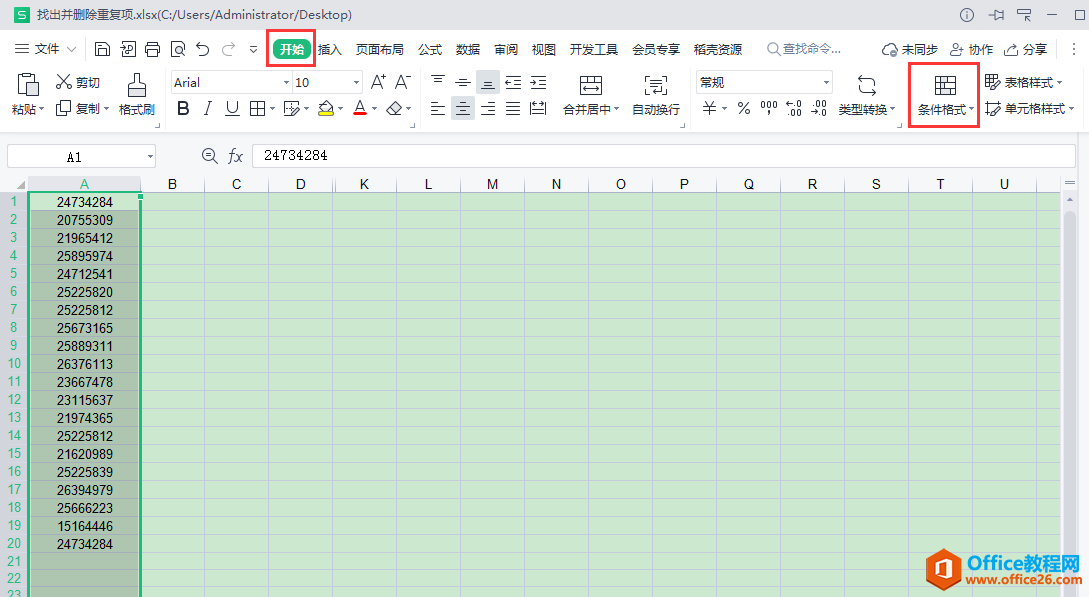
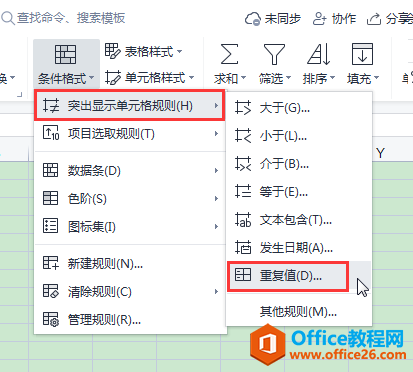
2 在弹出的“重复值”对话框中保持默认设置,单击“确定”按钮。
WPS文档截图怎么截图?
WPS不仅是一款优秀的文字编辑工具,还是一款功能丰富的工具软件,比如WPS还可以截图,那么,WPS文档截图怎么截图?第一步:打开WPSOffice,进入操作界面,点击『插入』功能选项卡,点击『
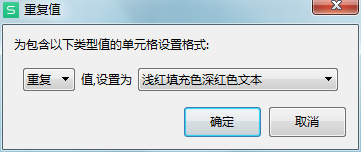
3 返回工作表,可见A列中的4个重复数据已经被突出显示了。(A1与A20单元格中的数值重复,A7与A14单元格中的数值重复)
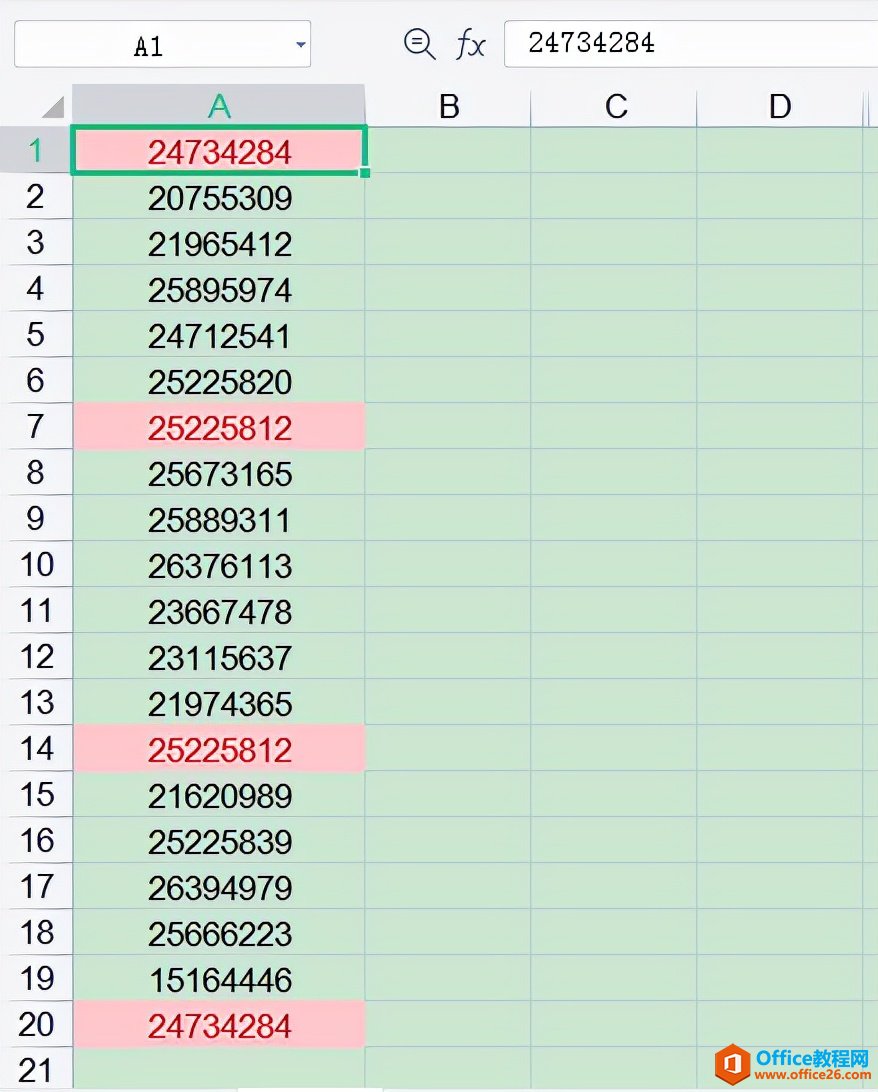
二、快速删除重复数据
操作步骤:
1 选中A列,在“数据”选项卡下单击“重复项”按钮,在弹出的菜单中选择“删除重复项”。

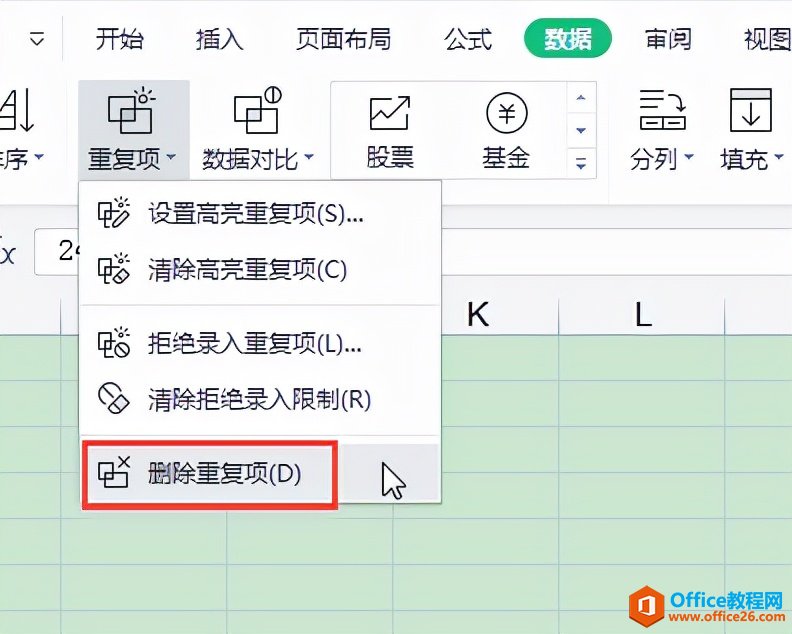
2 在弹出的“删除重复项”对话框中确认需要删除重复项的列,这里为“列A”无误,单击对话框右下方的“删除重复项”按钮。
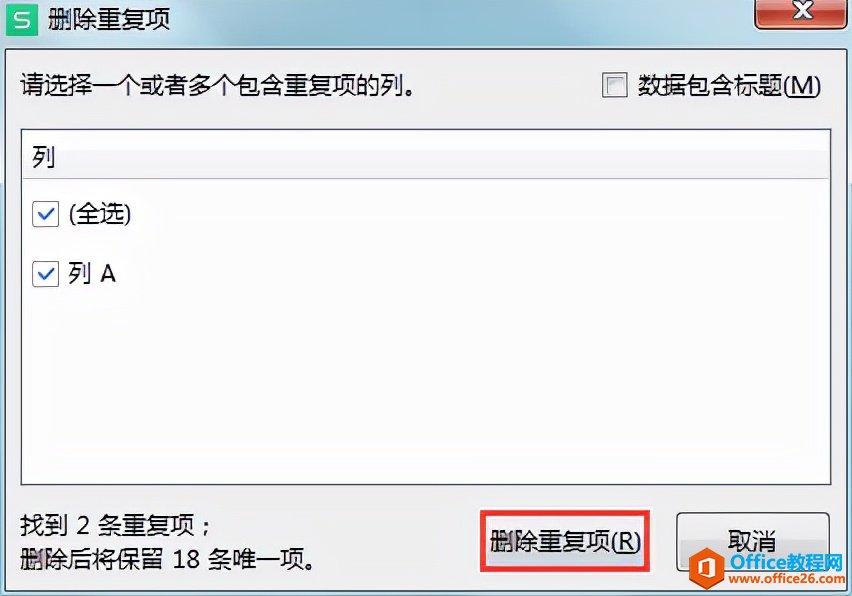
3 在弹出的对话框中单击“确定”按钮。
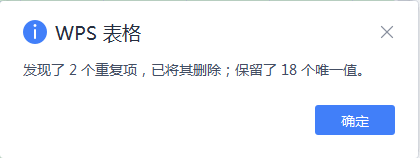
4 返回工作表,可见A列中的重复数据已被删除,只剩下去重后的18个数值。
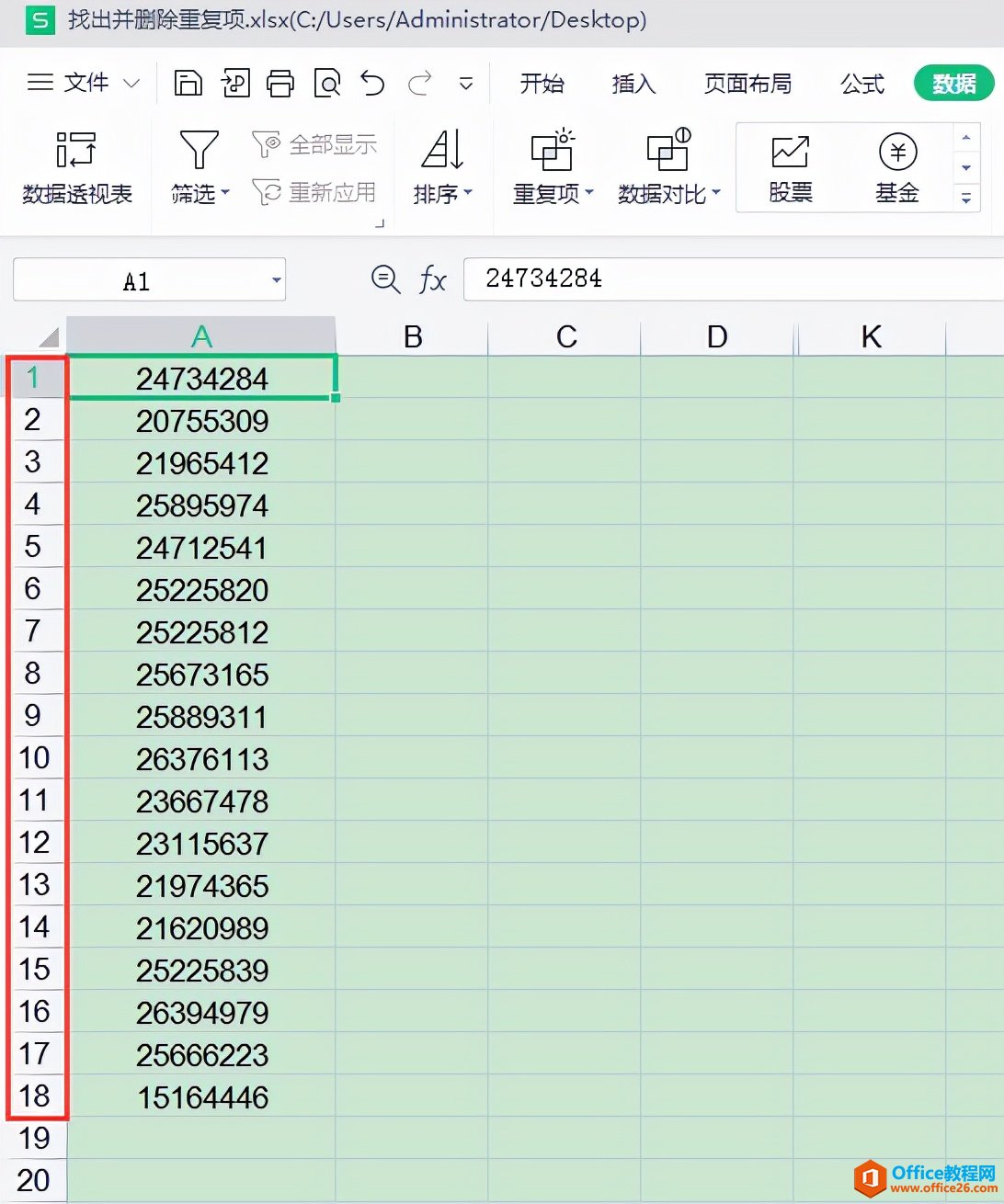
WPS网页版如何编辑在线excel?
Excel作为一款专业软件,许多文职人员必不可少的常用软件,那么,在不安装办公软件实现在线excel编辑呢?第一步:打开并登陆WPS网页版,并点击『上传文件』功能,选择需要编辑的excel文档



